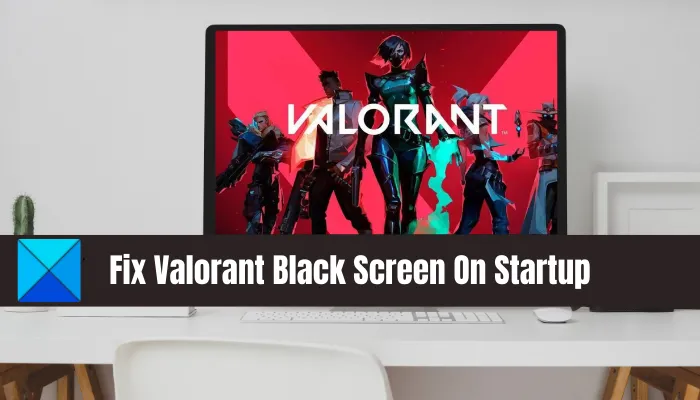Est le Le jeu Valorant bloqué sur un écran noir à son démarrage sur votre PC Windows ? De nombreux joueurs de Valorant se sont plaints que lors du lancement de Valorant, il se bloque et continue d’afficher un écran noir. Certains utilisateurs ont également signalé avoir un écran noir pendant le jeu. Le problème agace les joueurs car il les empêche de jouer au jeu.
Maintenant, si vous êtes l’un des utilisateurs concernés qui continue d’avoir un écran noir sur Valorant lors de son démarrage, vous avez atterri sur la bonne page. Ici, nous discuterons des correctifs qui vous aideront à vous débarrasser du problème d’écran noir dans Valorant et à jouer au jeu en douceur. Alors, sans trop tarder, passons directement aux solutions.
Avant de mentionner les correctifs, essayons de comprendre le scénario qui pourrait causer le problème d’écran noir.
Qu’est-ce qui cause un écran noir dans Valorant au démarrage ?
Voici les causes potentielles pour lesquelles vous obtenez un écran noir dans Valorant au démarrage :
- Si votre pilote graphique n’est pas à jour ou est corrompu ou défectueux, vous aurez probablement le problème à portée de main. Si le scénario est applicable, essayez de mettre à jour ou de réinstaller le pilote graphique vers sa dernière version.
- L’absence de droits d’administrateur pour jouer au jeu peut également déclencher le problème de l’écran noir. Alors, relancez le jeu avec les droits d’administrateur pour résoudre le problème.
- Si vous n’exécutez pas le jeu sur votre carte GPU dédiée, vous pouvez rencontrer le problème actuel. Cela se produit lorsque vous avez plusieurs cartes graphiques sur votre ordinateur. Par conséquent, si le scénario s’applique, vous pouvez essayer d’exécuter le jeu sur une carte GPU dédiée.
- Un GPU overclocké peut également causer le problème actuel. Arrêtez donc l’overclocking, puis vérifiez si le problème est résolu.
- Votre antivirus peut interférer avec le jeu et l’empêcher de se lancer correctement. Par conséquent, désactivez temporairement votre antivirus ou ajoutez Valorant à la liste d’exclusion pour résoudre le problème.
Correction de l’écran noir Valorant au démarrage
Voici les correctifs que vous pouvez essayer si vous obtenez un écran noir dans Valorant au démarrage sur votre PC Windows 11/10 :
- Assurez-vous que votre pilote graphique est mis à jour.
- Exécutez Valorant en tant qu’administrateur.
- Ajustez le mode d’affichage.
- Exécutez Valorant sur une carte graphique dédiée.
- Configurez les variables d’environnement.
- Désactiver l’overclocking.
- Désactivez temporairement votre antivirus.
1]Assurez-vous que votre pilote graphique est mis à jour
La première chose que vous devez vous assurer est que votre pilote graphique est mis à jour. Vous êtes susceptible de rencontrer des problèmes d’affichage comme un écran noir lors du démarrage de Valorant et plus encore si vous avez un pilote graphique obsolète et corrompu sur votre système. Vous devez donc mettre à jour vos pilotes graphiques vers leur dernière version afin de résoudre ce problème.
Il existe différents moyens de mettre à jour votre pilote graphique sur votre PC Windows.
- Vous pouvez utiliser la méthode par défaut fournie par Microsoft. Il a donné une fonctionnalité de mises à jour facultatives qui est présente sous l’application Paramètres > Windows Update > Options avancées > section Mises à jour facultatives. À partir de là, vous pouvez télécharger et installer des mises à jour pour les graphiques ainsi que d’autres pilotes de périphérique.
- Vous pouvez également utiliser l’application Device Manager pour faire de même.
- Ou rendez-vous sur le site Web officiel du fabricant de l’appareil et téléchargez le dernier pilote graphique.
- Il existe plusieurs logiciels de mise à jour de pilotes tiers gratuits si vous souhaitez utiliser un moyen automatique de mise à jour des pilotes.
Une fois la mise à jour de vos pilotes graphiques terminée, essayez de relancer Valorant et voyez si le problème d’écran noir a disparu ou non. Sinon, vous pouvez essayer le correctif potentiel suivant pour résoudre le problème.
Lis: Correction des codes d’erreur 43, 7 du client de jeu VALORANT sous Windows.
2]Exécutez Valorant en tant qu’administrateur

Il est recommandé de lancer le jeu Valorant en tant qu’administrateur et de voir si le problème est résolu. Le manque de droits d’administrateur nécessaires pour exécuter le jeu peut également être à l’origine du problème. Par conséquent, relancer le jeu avec des privilèges d’administrateur peut résoudre le problème. Pour ce faire, vous pouvez suivre les étapes ci-dessous :
- Tout d’abord, faites un clic droit sur l’icône du programme Valorant sur le bureau, et dans le menu contextuel, sélectionnez le Propriétés option.
- Maintenant, dans la fenêtre Propriétés, allez dans le Compatibilité languette.
- Après cela, cochez la case Exécutez ce programme en tant qu’administrateur option.
- Ensuite, appuyez sur le bouton Appliquer > OK pour enregistrer les modifications.
- Enfin, relancez Valorant et voyez si l’écran noir apparaît toujours au démarrage.
Si cette méthode ne vous aide pas, il existe d’autres solutions que vous pouvez essayer. Alors, passez au prochain correctif potentiel.
Lisez également : Le correctif de VALORANT n’a pas réussi à se lancer sur un PC Windows.
3]Ajustez le mode d’affichage
Vous pouvez essayer de changer le mode d’affichage et voir si le problème est résolu. Appuyez sur la combinaison de touches Alt et Entrée pour basculer entre les modes fenêtré et plein écran. Cette solution de contournement a résolu le problème pour certains utilisateurs concernés et peut également fonctionner pour vous. Si le changement de mode d’affichage ne résout pas le problème, continuez et utilisez le correctif potentiel suivant.
4]Exécutez Valorant sur une carte graphique dédiée
S’il y a deux cartes graphiques sur votre système, essayez d’exécuter le jeu Valorant sur votre carte GPU dédiée. Si vous avez une carte graphique NVIDIA, voici comment procéder :
- Tout d’abord, appuyez sur le clic droit sur votre bureau et sélectionnez le Panneau de configuration NVIDIA option.
- Maintenant, cliquez sur le Paramètres 3D > Gérer les paramètres 3D option dans le volet de gauche.
- Ensuite, allez à la Paramètres du programme onglet et appuyez sur le Ajouter bouton.
- Après cela, sélectionnez le jeu Valorant et cliquez sur le bouton Ajouter un programme sélectionné.
- Ensuite, définissez le processeur graphique préféré sur Processeur NVIDIA hautes performances.
- Enfin, appuyez sur le bouton Appliquer pour enregistrer les modifications.
Vous pouvez maintenant essayer de relancer le jeu Valorant et voir si le problème a disparu ou non.
Voir: Correction des codes d’erreur VALORANT Vanguard 128, 57 sous Windows.
5]Configurer les variables d’environnement
Les variables d’environnement facilitent la configuration des applications. Vous pouvez essayer de configurer des variables d’environnement et voir si le Écran noir Valorant au démarrage problème est résolu. Voici comment procéder :
- Tout d’abord, appuyez sur l’option de recherche de votre barre des tâches et tapez Variables d’environnement.
- Maintenant, à partir des résultats de recherche apparus, choisissez Modifier les variables d’environnement système.
- Ensuite, appuyez sur le Variables d’environnement et cliquez sur le bouton Nouveau sous Variables système.
- Après cela, dans la fenêtre contextuelle, entrez le texte suivant et appuyez sur le bouton OK.
Nom de variable: OPENSSL_ia32cap
Valeur variable : ~0x200000200000000 - Enfin, redémarrez le jeu et voyez si cela fonctionne bien ou non.
Si cela ne fonctionne pas, vous pouvez essayer la solution potentielle suivante pour résoudre le problème.
Lis: Correction des codes d’erreur de connexion VALORANT VAN 135, 68, 81
6]Désactiver l’overclocking
Le problème en question pourrait être le résultat d’un GPU overclocké. L’overclocking est pratique et améliore généralement les performances graphiques. Mais cela peut également déclencher des problèmes de stabilité avec vos applications. Par conséquent, essayez de désactiver l’overclocking sur votre PC et vérifiez si le problème est résolu. Si le problème reste le même, vous pouvez essayer la prochaine solution potentielle pour le résoudre.
7]Désactivez temporairement votre antivirus
Vous pouvez également essayer de désactiver votre antivirus pendant un certain temps et voir si vous pouvez exécuter Valorant sans le problème d’écran noir. Le problème pourrait être grandement facilité en raison des interférences antivirus. Il y a des cas où votre antivirus détecte certains processus comme malveillants en raison d’une fausse alarme positive et provoque des problèmes comme celui-ci. Ainsi, vous pouvez tester la même chose en désactivant temporairement votre antivirus.
Si cela fonctionne, vous pouvez être sûr que votre antivirus était en faute. Dans ce cas, vous pouvez ajouter le programme Valorant à la liste d’exceptions ou d’exclusions de votre antivirus.
Lis: Correction des codes d’erreur VALORANT 31 et 84
Comment réparer l’écran noir de Valorant au démarrage ?
Pour réparer l’écran noir de Valorant au démarrage, assurez-vous tout d’abord que vous disposez de la version la plus récente de votre pilote graphique sur votre PC. En dehors de cela, vous pouvez essayer d’exécuter le jeu en tant qu’administrateur, d’exécuter le jeu sur une carte GPU dédiée, de changer de mode d’affichage, d’arrêter l’overclocking ou de désactiver votre antivirus. Nous avons partagé tous ces correctifs en détail ci-dessus, alors passez à la caisse.
Comment réparer mon écran noir ?
Si vous obtenez un écran noir de la mort sur Windows 11/10, assurez-vous que toutes vos connexions sont correctes et sécurisées, et essayez de réveiller votre appareil. En outre, vérifiez votre mode d’affichage par défaut, réinstallez ou annulez vos pilotes d’affichage, fermez les processus RunOnce ou débranchez les périphériques USB.
Pourquoi mon PC affiche-t-il un écran noir ?
Vous pouvez obtenir un écran noir sur votre PC si vous avez un pilote graphique obsolète ou corrompu sur votre système. En plus de cela, cela peut également être dû à une mise à jour boguée ou à des problèmes matériels. Assurez-vous donc d’avoir mis à jour les pilotes graphiques et assurez-vous que les connexions physiques sont correctes et sécurisées.
J’espère que ça aide.
Maintenant lis: Correction d’une erreur d’accès non valide à l’emplacement de la mémoire sur VALORANT.